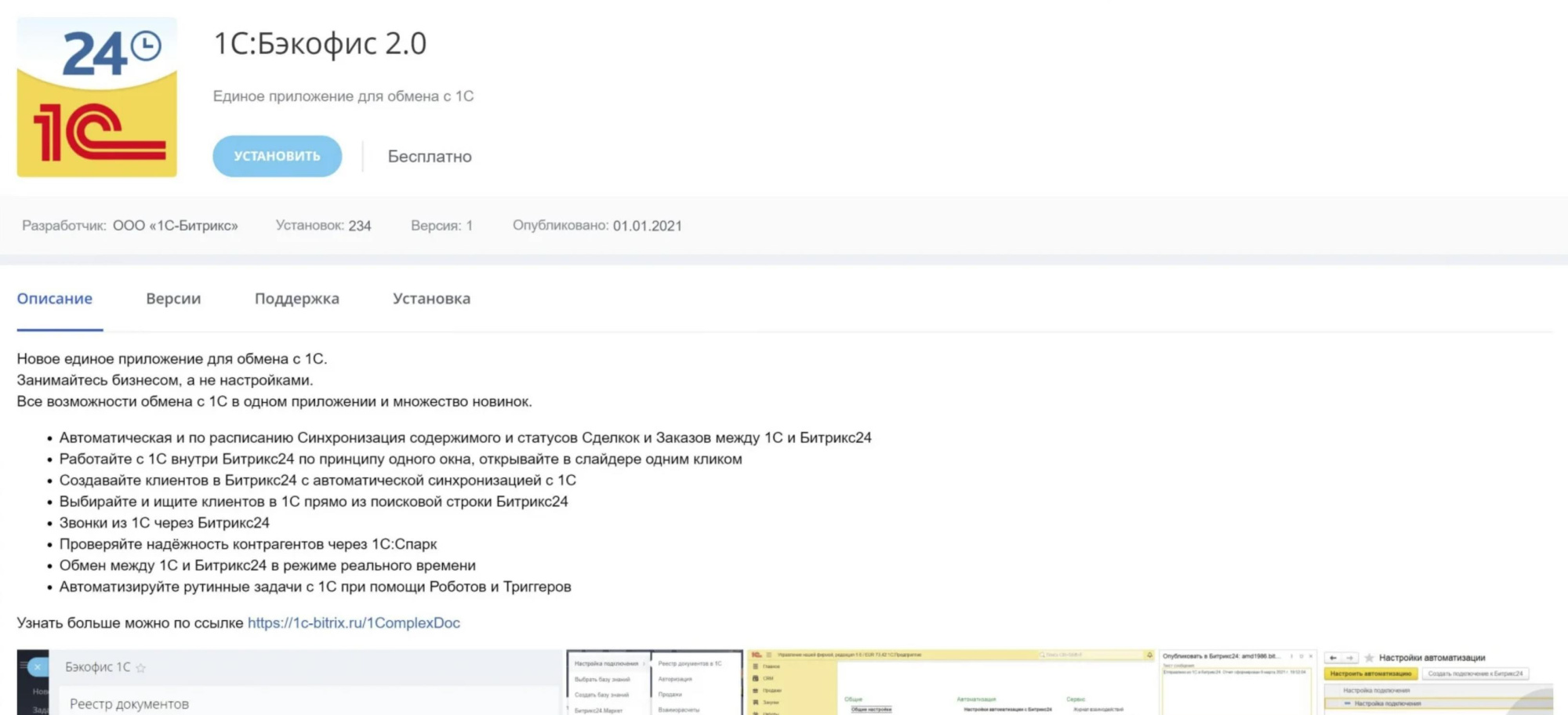Как подключить 1С:Бэкофис 2.0 в Битрикс24 и 1C
1С:Бэкофис 2.0 — это единый модуль обмена для 1С и Битрикс24, который включает в себя все ранее существующие модули с существенно дополненным функционалом.
1С:Бэкофис 2.0 Комплексное решение для обмена 1С
Основные преимущества:
- Автоматическая и по расписанию Синхронизация содержимого и статусов Сделок и Заказов между 1С и Битрикс24.
- Работайте с 1С внутри Битрикс24 по принципу одного окна, открывайте в слайдере одним кликом.
- Создавайте клиентов в Битрикс24 с автоматической синхронизацией с 1С.
- Выбирайте и ищите клиентов в 1С прямо из поисковой строки Битрикс24.
- Звонки из 1С через Битрикс24.
- Проверяйте надёжность контрагентов через 1С:Спарк.
- Обмен между 1С и Битрикс24 в режиме реального времени.
- Автоматизируйте рутинные задачи с 1С при помощи Роботов и Триггеров.
1С:Бэкофис 2.0 — это единый модуль обмена для 1С и Битрикс24, который включает в себя все ранее существующие модули с существенно дополненным функционалом.
Ранее существующие модули теперь называются подсистемы, среди них:
- 1С:Бэкофис — предназначен для младших облачных редакций Битрикс24 CRM+ и Команда, а также для всех старших и коробочных версий 1С-Битрикс24 (Корпоративный портал).
- 1С:Синхронизация — предназначен только для старшей облачной редакции Битрикс24 Компания, а также для коробочных версий 1С-Битрикс24 (Корпоративный портал).
Среди дополненного функционала стоит отметить: новые роботы и триггеры в 1С, телефония Битрикс24 внутри 1С, дополнительная логика в настройке обмена вплоть до собственного кода 1С и многое другое (подробнее в видео в конце статьи).
Установка 1С:Бэкофис 2.0 в Битрикс24 и 1С
Для установки нового приложения 1С:Бэкофис 2.0 в Битрикс24 зайдите в раздел Все приложения по адресу: вашадресбитрикс24/marketplace/ и в поиске введите слово «бэкофис».

Кликните по карточке 1С:Бэкофис 2.0, у вас откроется страница приложения, где необходимо нажать кнопку Установить.
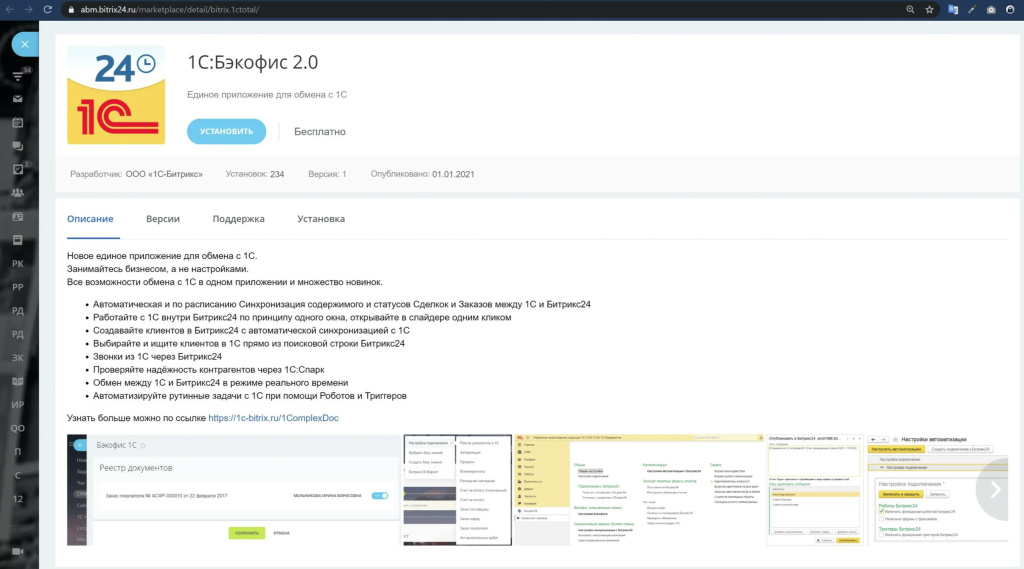
Откроется окно запроса разрешений на предоставление доступа к необходимым данным Битрикс24 — нажимаем кнопку Установить, соглашаясь с требованиями.
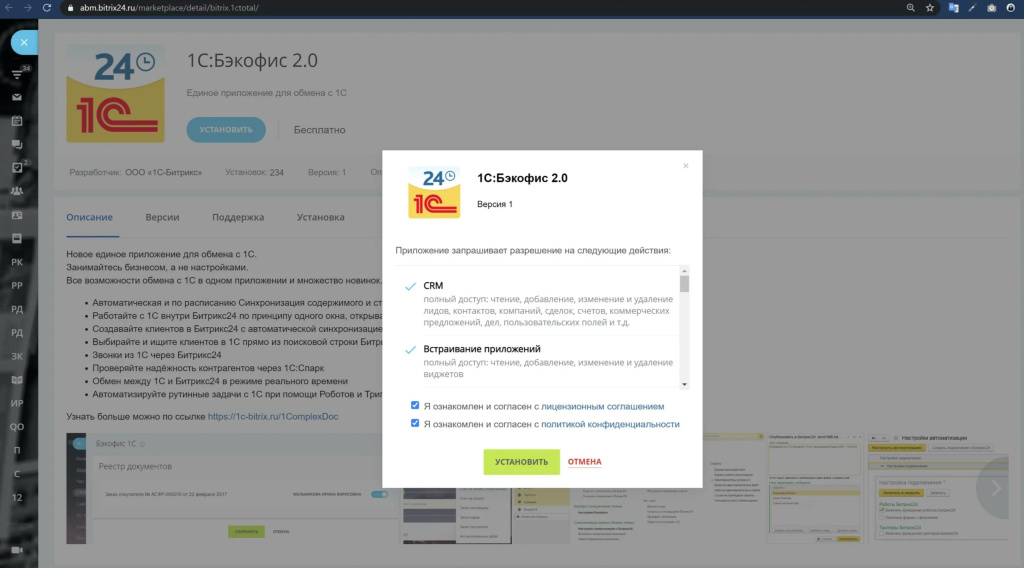
После этого сразу откроется окно настроек приложения 1С:Бэкофис 2.0 с описанием шагов подключения к 1С.
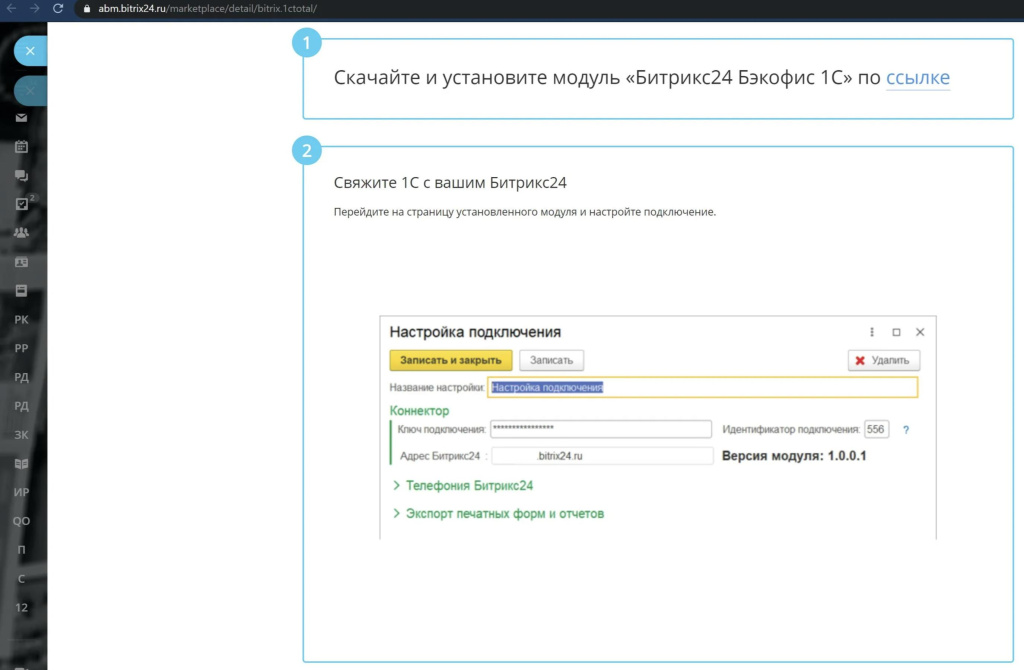
Первый шаг. Установка 1С:Бэкофис 2.0
Первым шагом будет скачивание файла установки Complex_module_installer.epf.
Файл Complex_module_installer.epf можно устанавливать на доработанные конфигурации 1С, в основе которых использовались типовые конфигурации на управляемых формах и работающие на платформе 1С:Предприятие 8.3.
Внимание! Модуль может не заработать при установке обработки .epf в устаревших версиях конфигураций, особенно если эти конфигурации продолжительное время не обновлялись или были значительно доработаны. В этом случае необходимо скачать модуль 1С:Синхронизация вручную и установить через конфигуратор 1С с последующей адаптаций модуля под конфигурацию. Эти работы проводятся квалифицированными разработчиками, имеющими опыт интеграции 1С с Битрикс24 по REST API.
1С:Бэкофис 2.0 для коробочных конфигураций 1С
На 16.06.2022 1С:Бэкофис 2.0 работает с конфигурациями: Управление нашей фирмой (ред. 1.6), Бухгалтерия предприятия (ред. 3.0), Управление торговлей (ред. 11), Комплексная автоматизация (ред. 2), ERP Управление предприятием (ред. 2).
Отслеживать все поддерживаемые конфигурации вы можете на сайте: https://1c.1c-bitrix.ru/intranet/download.php.
1С:Бэкофис 2.0 для облачных конфигураций 1С:Fresh (Фреш)
1С:Бэкофис 2.0 можно установить на конфигурации 1С:Fresh (Фреш): Управление нашей фирмой (ред.1.6) и Бухгалтерия предприятия (ред.3.0). Также на 1С:Fresh (Фреш) можно поставить устаревшие модули 1С:Синхронизация и 1С:Бэкофис.
Установка модуля 1С:Бэкофис 2.0 осуществляется из каталога расширений в приложении 1С:
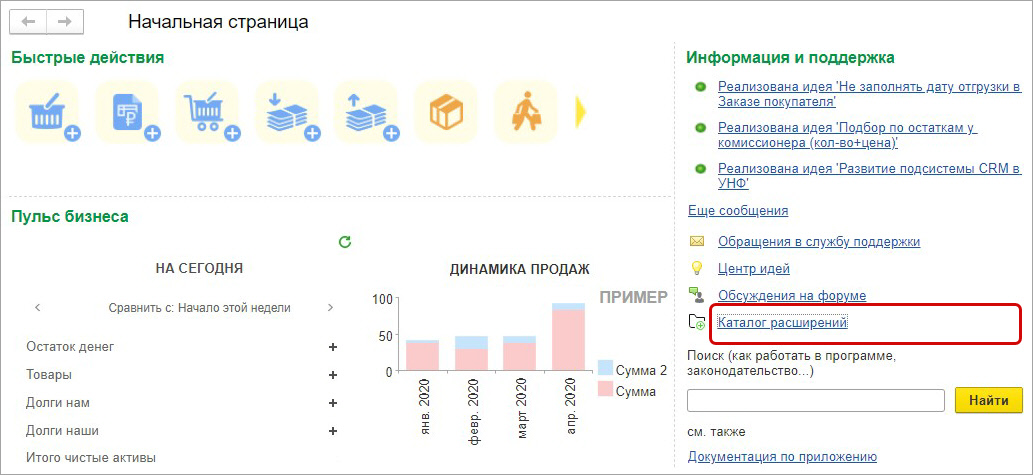
Второй шаг. Установка файла обработки в 1С
Вторым шагом будет установка файла обработки и настройка подключения. Для этого необходимо открыть в 1С:Предприятие 8.3 меню слева от названия окна и перейти: Файл → Открыть и выбрать скачанный файл обработки Complex_module_installer.epf. Откроется окно с информацией о версиях модуля и кнопкой Установить, которую необходимо нажать, чтобы установить модуль.
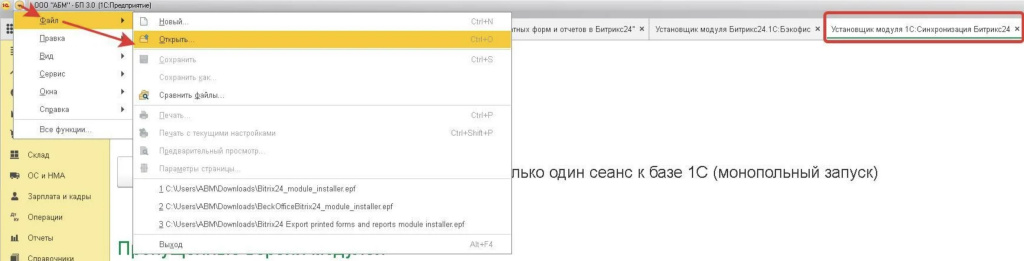
После перезапуска 1С в левом меню появится новый пункт Битрикс24, при наведения курсора мыши на который у вас откроется меню со всеми функциональными возможностями модуля.
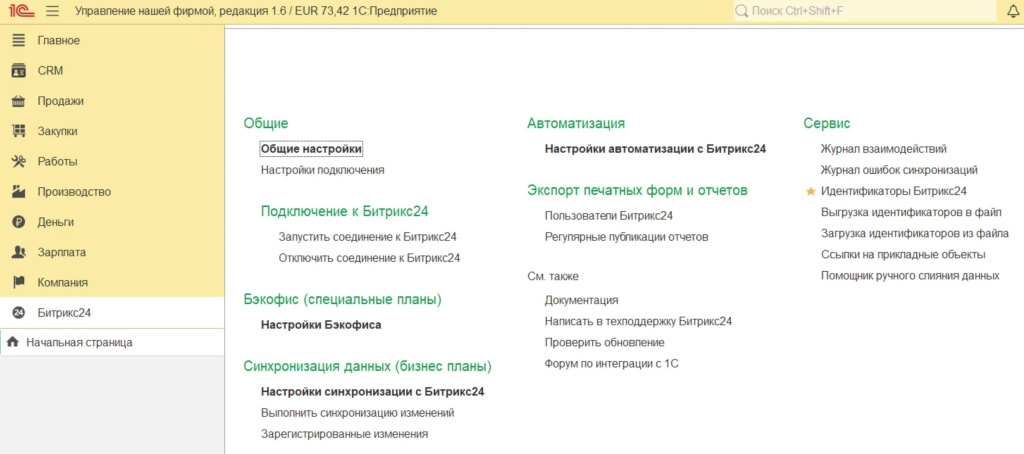
Третий шаг. Завершение подключения в Битрикс24
Для настройки подключения к Битрикс24 выберите пункт Общие настройки. В открывшемся окне введите название подключения и вставьте ключ, скопированный из приложения 1С:Бэкофис в Битрикс24.
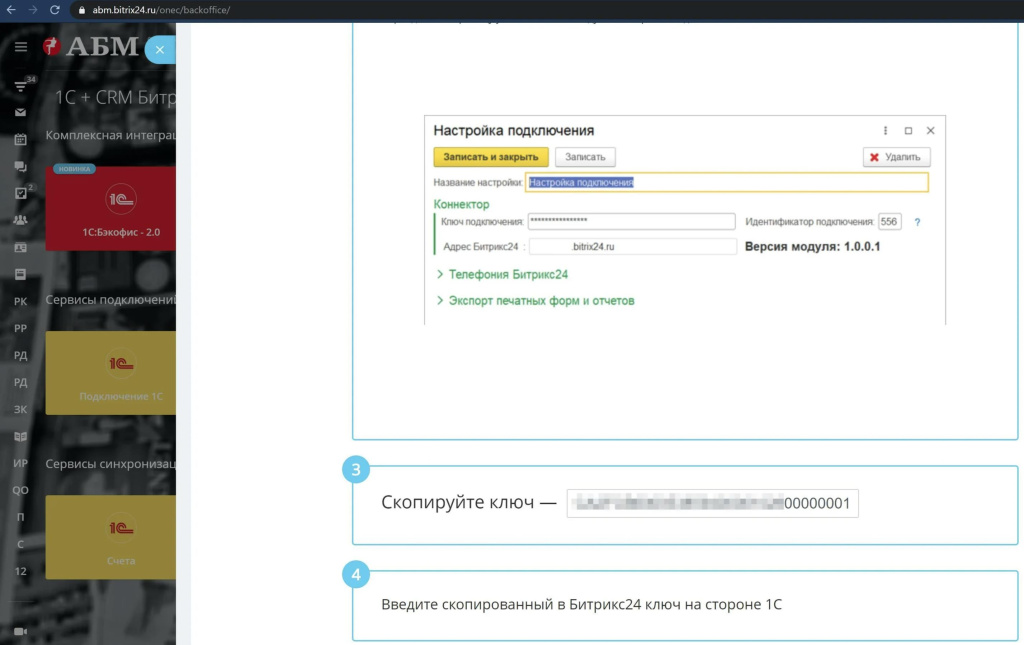
Внимание! Для работы модуля 1С:Бэкофис 2.0 необходимо опубликовать базу 1С на веб-сервере.
Все готово! Подключение установлено, далее остается настроить обмен по вашим требованиям.
Узнать больше можно в инструкции по установке и настройке модуля 1С:Бэкофис 2.0.
Если у вас возникли трудности с подключением или настройкой 1С:Бэкофис 2.0 вы можете обратиться к нам. Мы имеем опыт интеграции с 1С Битрикс24 и сайтов, некоторые наши работы по аналогичным проектам описаны в блоге блоге.
Также мы дорабатываем существующий и создаем новый обмен с 1С по API (1С-Битрикс:Управление сайтом / 1С-Битрикс24) и REST API (Битрикс24) в файловом формате (XML) или по HTTP-протоколу (JSON / XML). Решаем задачи любой сложности.